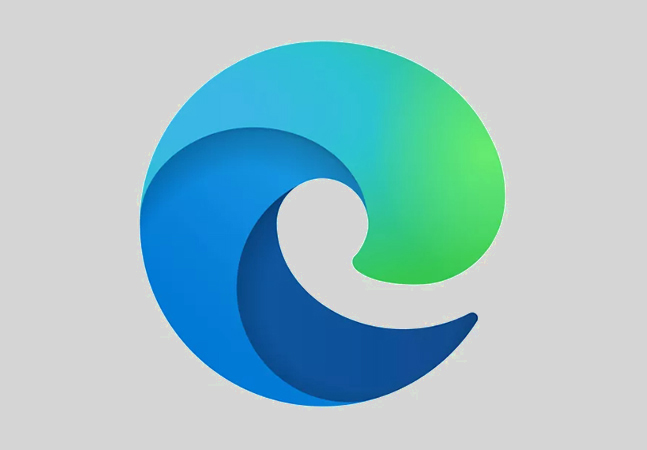Microsoft Edge Chromium, veel gestelde vragen
De nieuwe webbrowser van Microsoft staat waarschijnlijk al een tijdje op je computer.
We krijgen regelmatig vragen binnen over de instelling van deze browser.
Hieronder enkele van de meest gestelde vragen.
Hoe kan ik de startpagina van Microsoft Edge Chromium aanpassen ?
- Open de webbrowser Microsoft Edge Chromium
- Klik op de drie puntjes helemaal rechts bovenaan
 , of druk ALT+F
, of druk ALT+F - Kies ‘ Instellingen’
- Selecteer in de linkerkolom ‘Bij opstarten’
- Selecteer ‘Een specifieke pagina of pagina’s openen’ en klik op ‘Een nieuwe pagina toevoegen’
- Tik het webadres van de gewenste startpagina in het veld , bijvoorbeeld https://google.be en druk op ‘Toevoegen’
Hoe kan in mijn favoriete websites bovenaan in het venster zetten bij Microsoft Edge Chromium ?
- Open de webbrowser Microsoft Edge Chromium
- Klik op de drie puntjes helemaal rechts bovenaan
 , of druk ALT+F
, of druk ALT+F - Kies ‘ Instellingen’
- Selecteer in de linkerkolom ‘Uiterlijk’
- Verander bij ‘Werkbalk Favorieten weergeven’ het keuzevakje naar ‘Altijd)
- Als je nu een bepaalde website wilt toevoegen aan de werkbalk favorieten surf je eerst naar die website (bijvoorbeeld https://hln.be) en klik je op het icoontje favorieten toevoegen. Je kunt je favoriet dan een naam geven en ook aangeven of hij in de favorieten of in de werkbalk favorieten moet komen.
- Een andere interessante instelling op de pagina ‘Instellingen – Uiterlijk’ is ‘De knop Start weergeven’ . Bovenaan het venster verschijnt dan het ‘huisje’ om naar je startscherm te gaan. Als je in het veld een webadres ingeeft (bijvoorbeeld https://google.be) dan zal deze pagina verschijnen als je op het huisje drukt
Waar kan ik de wachtwoorden voor de websites waar ik regelmatig naar surf zien in Microsoft Edge Chromium ?
- Open de webbrowser Microsoft Edge Chromium
- Klik op de drie puntjes helemaal rechts bovenaan
 , of druk ALT+F
, of druk ALT+F - Kies ‘ Instellingen’
- Selecteer in de linkerkolom ‘Profielen’
- Kies ‘Wachtwoorden’
- Op dezelfde pagina (Profielen) vind je ook de bewaarde Betalingsgegevens (o.a. Visa) en adressen terug. Je kunt ook de gegevens van een andere webbrowser (Internet Explorer, de oudere versie van Edge en Google Chrome) importeren
Hoe kan ik cookies wissen in Microsoft Edge Chromium ?
- Open de webbrowser Microsoft Edge Chromium
- Klik op de drie puntjes helemaal rechts bovenaan
 , of druk ALT+F
, of druk ALT+F - Kies ‘ Instellingen’
- Selecteer in de linkerkolom ‘Privacy, zieken en services’
- Scrol naar ‘Browsergegevens wissen’ en klik op ‘Kiezen wa u wilt wissen
- Selecteer wat u wilt wissen (o.a. de cookies, browsegeschiedenis enz.) en klik op ‘Nu wissen’
- Op dezelfde pagina (Privacy, zoeken en services) kan je ook instellen wat automatisch gewist moet worden als je Edge Chromium afsluit. Klik op ‘Selecteer wat u wilt wissen telkens wanneer u de browser sluit’ en schakel de verschillende schakelaartjes aan/uit.
Hoe kan ik een snelkoppeling naar een website op mijn bureaublad plaatsen ?
- Open de webbrowser Microsoft Edge Chromium
- Surf naar de website
- Sleep het slotje links naast het adres van de website naar het bureaublad.